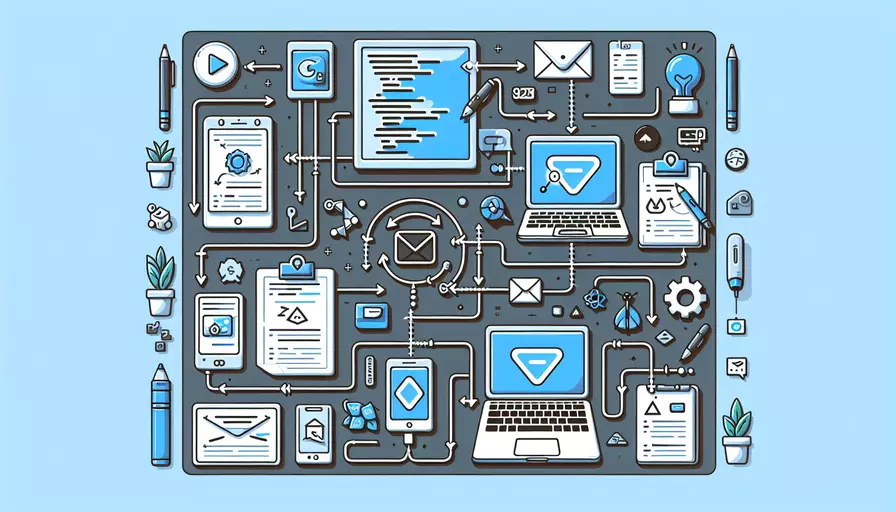
在VSCode中编写Vue代码的步骤包括:1、安装必要的插件,2、创建Vue项目,3、配置项目,4、编写和调试代码。 这些步骤可以帮助你在VSCode中高效地编写和管理Vue.js项目。接下来我们将详细介绍每个步骤。
一、安装必要的插件
为了在VSCode中更好地编写Vue代码,你需要安装一些有助于开发的插件。以下是推荐的几款插件:
- Vetur:这是一个Vue工具包,提供语法高亮、代码补全、格式化等功能。
- ESLint:用于确保代码质量,帮助你发现和修复代码中的问题。
- Prettier – Code formatter:自动格式化代码,使其更加美观和易读。
- Vue 3 Snippets:提供Vue 3代码片段,帮助你快速编写常用的Vue代码。
安装这些插件可以提升你的开发效率,并确保代码的一致性和质量。
二、创建Vue项目
你可以使用Vue CLI工具来创建一个新的Vue项目。以下是具体步骤:
- 安装Vue CLI:如果你还没有安装Vue CLI,可以使用以下命令进行安装:
npm install -g @vue/cli - 创建新项目:使用以下命令创建一个新的Vue项目:
vue create my-vue-app - 选择项目配置:在创建项目的过程中,你可以根据自己的需要选择项目配置,比如是否使用TypeScript、是否使用Vuex等。
创建完成后,你会在当前目录下看到一个名为my-vue-app的文件夹,这就是你的Vue项目。
三、配置项目
在创建好Vue项目后,你可能需要进行一些配置,以便更好地使用VSCode进行开发。以下是一些常见的配置:
- 配置ESLint:确保项目中使用了ESLint,并配置好相关规则。你可以在项目的根目录下找到
.eslintrc.js文件,并根据需要进行修改。 - 配置Prettier:确保项目中使用了Prettier,并配置好相关规则。你可以在项目的根目录下创建一个
.prettierrc文件,并添加以下内容:{"singleQuote": true,
"semi": false
}
- 配置Vetur:确保Vetur插件正常工作。如果需要,你可以在项目的根目录下创建一个
vetur.config.js文件,并进行相应配置。
这些配置可以帮助你在编写代码时保持一致性,并提高开发效率。
四、编写和调试代码
在完成以上步骤后,你就可以开始编写和调试Vue代码了。以下是一些常见的操作:
- 创建组件:在
src/components目录下创建新的Vue组件文件,比如MyComponent.vue。你可以使用Vue 3 Snippets插件快速生成组件模板。 - 编写代码:在组件文件中编写Vue代码,包括模板(template)、脚本(script)和样式(style)部分。以下是一个简单的示例:
<template><div>
<h1>{{ message }}</h1>
</div>
</template>
<script>
export default {
data() {
return {
message: 'Hello, Vue!'
}
}
}
</script>
<style scoped>
h1 {
color: blue;
}
</style>
- 运行和调试:在VSCode中打开终端,使用以下命令运行项目:
npm run serve你可以在浏览器中打开
http://localhost:8080查看运行效果,并使用VSCode的调试功能进行调试。
通过这些步骤,你可以在VSCode中高效地编写和管理Vue代码。
总结
在VSCode中编写Vue代码的关键步骤包括:1、安装必要的插件,2、创建Vue项目,3、配置项目,4、编写和调试代码。这些步骤可以帮助你创建一个高效的开发环境,从而提高你的开发效率和代码质量。建议你在实际开发中遵循这些步骤,并根据具体需求进行调整,以便更好地满足项目要求。
相关问答FAQs:
Q: 如何在VSCode中编写Vue代码?
A: 在VSCode中编写Vue代码非常方便,只需按照以下步骤操作即可:
-
安装Vue插件:打开VSCode,点击左侧的扩展按钮(或者按下
Ctrl+Shift+X快捷键),在搜索框中输入"Vue",找到并安装"Vetur"插件。这个插件提供了对Vue文件的语法高亮、代码补全、语法检查等功能。 -
创建Vue文件:在VSCode中,右键点击你的项目文件夹,选择"新建文件",并将文件扩展名设置为
.vue,例如App.vue。这是Vue的组件文件,用于编写Vue代码。 -
编写Vue代码:在Vue文件中,你可以使用HTML和Vue特定的标记语法来编写代码。你可以使用Vue的各种指令、事件和组件来构建功能强大的前端应用程序。VSCode的Vetur插件会自动为你提供语法高亮和代码补全功能,帮助你更快地编写代码。
-
运行和调试:在编写完Vue代码后,你可以使用Vue CLI或其他构建工具将代码打包成可执行的文件。然后,在浏览器中运行你的应用程序,并使用浏览器的开发者工具进行调试。VSCode还提供了一些调试插件,可以帮助你在编辑器中进行调试。
总结:使用VSCode编写Vue代码非常简单,只需安装Vue插件、创建Vue文件、编写代码并运行调试即可。VSCode的Vetur插件提供了丰富的功能,使得编写Vue代码更加高效和愉快。
文章标题:vscode如何编写vue代码,发布者:worktile,转载请注明出处:https://worktile.com/kb/p/3672463

 微信扫一扫
微信扫一扫  支付宝扫一扫
支付宝扫一扫 